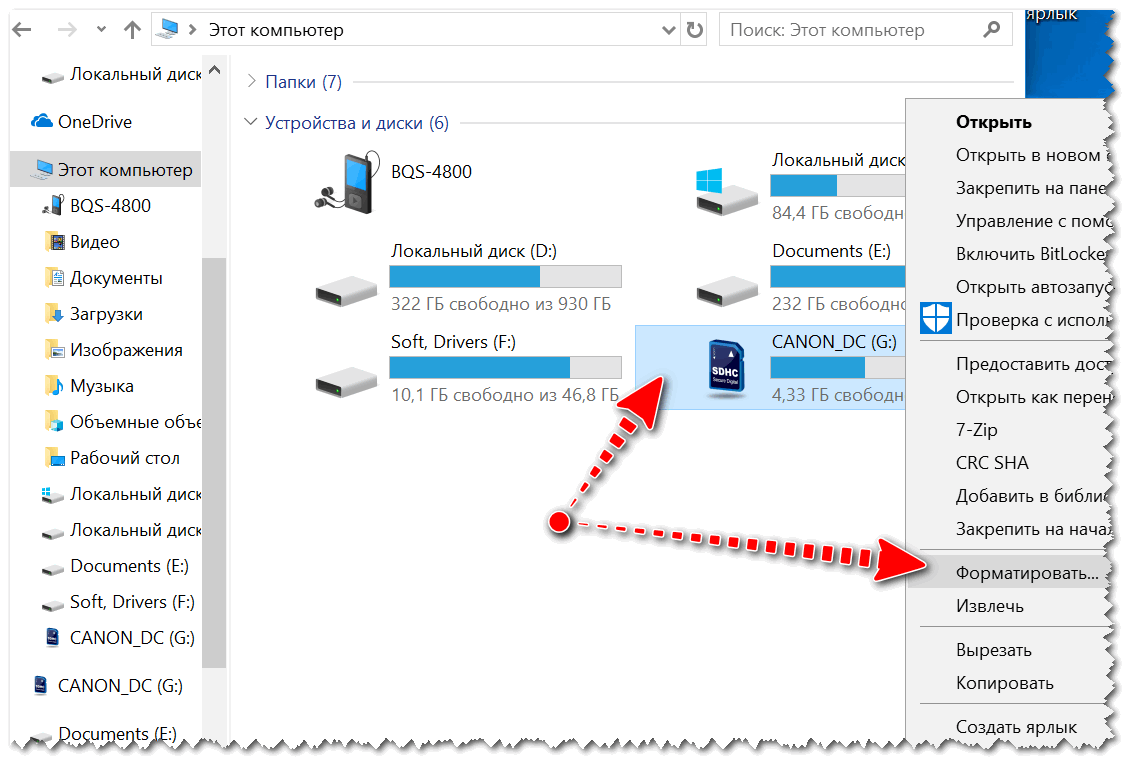
Како да форматирате SD-картичка?
содржина
Што е форматирање на SD-картичка?
Мемориските картички се релативно мали медиуми кои можат да складираат големи количини на податоци. Тие не придружуваа секој ден повеќе од 20 години. SD-картичките се користат секој ден за паметни телефони, камери, мобилни компјутери или видеорекордери.
Од претставувањето на првата мемориска картичка на пазарот, овој тип на медиуми доживеа вистинска еволуција. На љубителите на мобилни уреди веројатно најмногу им се познати SD и microSD картичките, кои нè придружуваат долги години. Дали се сеќавате на деновите кога овие практични уреди за складирање беа достапни во капацитети од 512 MB до 2 GB?
Некогаш, во времето на класичните телефони и Нокиа со Symbian, овој капацитет на microSD и SD картички беше најпопуларен. Меѓутоа, со текот на времето технологијата напредуваше и денес често користиме ваков тип на медиуми со капацитет од неколку стотици гигабајти. Љубителите на технологијата Sony Ericsson сигурно ќе се сетат на друг стандард за мемориска картичка - M2, познат како Memory Stick Micro.
За среќа, ова решение, компатибилно со мал број уреди, брзо стана минато. Меѓутоа, неодамна Huawei ја промовираше сопствената визија за пренослив медиум за складирање и се нарекува Nano Memory.
Вреди да се запамети дека по купувањето мемориски картички, пред да започнете да ги користите, треба да ги форматирате. Што е форматирање? Ова е процес со кој сите податоци моментално зачувани на картичката се бришат и самиот медиум се подготвува за употреба во нов уред. Многу е важно да се изврши пред да ја инсталирате картичката во следниот уред - често се случува претходно користената опрема да создаде свој систем на папки и потпапки на неа, што нема никаква врска со тоа како ќе се управува со медиумите во случај на следниот уред со кој ќе се користи.
Сепак, самите мемориски картички се одличен начин за зголемување на капацитетот за складирање. Често сите мобилни уреди, камери итн. се опремени со релативно скромна вградена меморија или - во екстремни случаи - воопшто не ја нудат за потребите на корисничките податоци.
Форматирање на SD-картичка - различни начини
Постојат неколку начини за форматирање на SD-картичка. Овде изборот е наш и мора да го избереме оној кој ќе ни биде најзгоден. Запомнете, сепак, дека форматирањето на носачот на податоци е неповратен процес. Затоа, вреди да направите резервна копија на сите важни датотеки складирани на SD-картичката.
Речиси е невозможно да се вратат избришаните податоци дома. Професионалците вклучени во такво занимање, напротив, често ги ценат своите услуги многу високо, така што за статистичкиот корисник на пренослив медиум за складирање, употребата на таква помош може едноставно да биде невозможна.
Пред сè, можеме да ја форматираме мемориската картичка преку нашиот компјутер. Повеќето лаптопи доаѓаат со посебен слот за SD-картичка, така што приклучувањето на SD-картичката не би требало да биде проблем за нив. Меѓутоа, во случај на компјутер, ќе мора да поврзете читач на мемориски картички на USB-порта или читач на мемориски картички поврзан директно на матичната плоча (ова решение е ретко денес). Самото форматирање се врши преку алатката Windows Disk Management.
Достапно е во алатката Овој компјутер. По стартувањето на модулот за управување со диск, ја наоѓаме нашата SD-картичка во неа. Кликнете на нејзината икона и изберете „Формат“ од контекстното мени. Во дијалогот што се појавува после тоа, изберете ја опцијата „Да“, доделете етикета на картичката. Следната задача пред нас ќе биде изборот на еден од датотечните системи: NTFS, FAT32 и exFAT. Откако ќе го изберете соодветниот, кликнете на „OK“, а потоа SD-картичката ќе се форматира со брзо темпо.
Вториот начин да форматирате SD-картичка е да користите File Explorer. Го стартуваме и во табулаторот „Овој компјутер“ ја наоѓаме нашата SD-картичка. Потоа кликнете со десното копче на нејзината икона и изберете Формат. Понатамошните чекори се слични на оние препорачани за форматирање со помош на алатката за управување со диск. Ќе се појави дијалог-кутија во која ја потврдуваме желбата да ја форматираме картичката со кликнување на „Да“. Потоа и даваме ознака на картичката, изберете еден од датотечните системи (NTFS, FAT32 или exFAT). Откако ќе ги завршите овие чекори, изберете „OK“ и компјутерот многу ефикасно и брзо ја форматира нашата SD-картичка.
Последниот метод е убедливо наједноставен, најприфатлив и најлесен за употреба. Повеќето уреди што користат SD-картички имаат опција во поставките за форматирање на надворешниот медиум за складирање. Користењето ни дава најголема доверба дека SD-картичката ќе биде соодветно подготвена да работи со дадениот хардвер. Ако сакаме да го користиме овој метод за форматирање медиуми, мора да вметнеме мемориска картичка во отворот на уредот. Потоа треба да ги стартуваме и да влеземе во менито за поставки. Треба да има ставка со ознака „Масовно складирање“ или „SD-картичка“. Откако ќе го изберете, треба да се појави опцијата за форматирање на надворешен медиум за складирање.
Како да форматирате SD-картичка за DVR за автомобил?
Сигурно се поставува прашањето во вашата глава - кој метод на форматирање ќе биде оптимален за камерата на автомобилот? Бидејќи секој уред што користи SD-картички управува со такви медиуми според сопствените потреби, дефинитивно вреди да се обидете да ја форматирате картичката на прво место од нивото на овој видеорекордер. Може да се претпостави дека повеќето од производите на водечките брендови кои произведуваат радија за автомобили, на пример Nextbase, треба да ви ја понуди оваа функција. Потоа форматирањето ќе ви одземе неколку минути, а вашиот уред ќе го подготви медиумот и ќе ги создаде потребните датотеки и папки на него. Функцијата за формат треба да биде, како што споменавме претходно, достапна во менито за поставки на камерата на автомобилот што ја купивме.
Ако не најдете соодветна опција во поставките, мора да ја поврзете мемориската картичка со компјутерот и да одлучите да го подготвите и организирате вашиот пренослив медиум на овој начин. Ќе ви одземе малку повеќе време, но благодарение на нашиот совет, дури и неспецијалист ќе се справи со оваа задача.
Сумирање
Форматирањето на мемориската картичка пред да ја вметнете во DVR е лесно. Сепак, ова е неопходно за уредот да работи правилно и да снима висококвалитетни видео материјали за нас. За да форматирате SD-картичка, мора да ја вметнете во читач поврзан на вашиот компјутер. Во таква ситуација, можеме да користиме еден од двата методи - оние поврзани со алатката за управување со диск или со Windows Explorer. Двата методи не треба да предизвикуваат проблеми дури и за неспецијалисти. Најзгодниот и генерално препорачаниот начин за форматирање на SD-картичка за цртичка камера е да ја поставите од самиот уред.
Потоа тој ќе ја прилагоди структурата на папките на медиумот токму на неговите потреби. Оваа функција ни ја нудат сите модели на автомобилски камери од водечки производители. Меѓутоа, ако не го најдете на вашиот уред, мора да користите еден од претходно споменатите методи за форматирање со помош на компјутер со Windows.
Забележете, сепак, дека форматирањето на медиумот не е можно без читач на картички microSD. Тетратките доаѓаат со ова решение во фабриката. За десктоп компјутерите, ќе треба да купите читач на SD-картички што се приклучува на USB-порта.

